备份域控制器提升为主域控制器的方法
- 格式:doc
- 大小:23.00 KB
- 文档页数:2

最完整的BDC升级为PDC的方法(主域控制器与辅助域控制器的转换)此方法只适用于PDC仍然在线的情况下一、环境:域名为1、原主域控制器System: windows 20003 ServerFQDN: IP:192.168.86.3Mask:255.255.255.0DNS:192.168.86.32、辅助域控制器System: windows 2003 ServerFQDN:IP: 192.168.86.2Mask: 255.255.255.0DNS:192.168.86.3二、目的:在主域控制器(PDC)出现故障的时候通过提升辅域控制器(BDC)为主域控制,从而不影响所有依靠AD的服务。
三、步骤两台域控制器的安装我这里就不在说明了,但在做角色转换之前,我们一定要注意的是:如果主域控制器是集成了DNS服务器的,那么辅助域控制器也需要安装DNS组件,并且设置为辅助DNS服务器。
打开活动目录用户和计算机,如下图点击域名,在菜单中选择“Operations Masters”如下图所示,我们发现可以转移三个操作主机角色,分别是RID主机,PDC主机和结构主机。
并依次把其他两个角色转移完成。
转移了RID主机,PDC主机和结构主机后,我们再来转移域命名主机。
在test1上打开活动目录域和信任关系,如键单活动目录域和信任关系,从菜单中选择“Operations Masters”如下图所示:这是完成转移后的画面,初始画面应该是上面显示,下面显示最后我们要转移的角色是架构主机,架构主机由于角色非常重要,微软没有为我们预设管理工具,我们首先要通过注册动态链接库来获得转移架构主机所需要的管理工具。
如下图,我们运行regsvr32 schmmgmt.dll,系统会提示注册动态链接库成功。
注册了动态链接库后,我们在开始—运行中输入MMC,跳出管理控制台的窗口。
在做这一步的时候我发现网上很多指导性的文档讲的都不太具体,对于一些新来手可能不知道怎么做,我自己当时也走过弯路,所以特别多抓了几张图,讲的详细点。
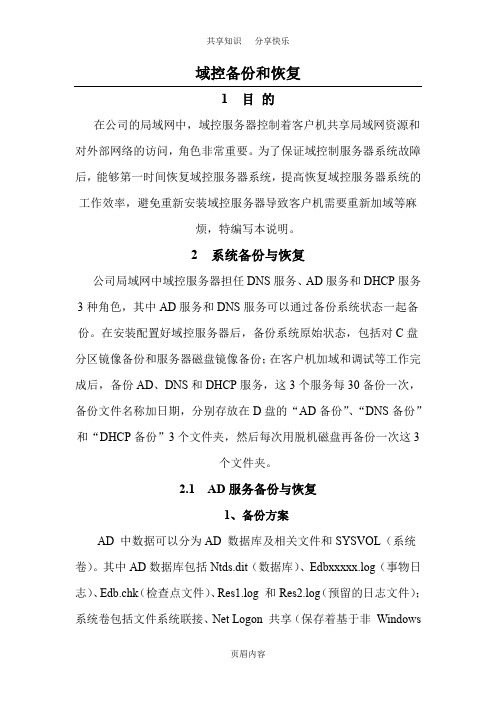
域控备份和恢复1 目的在公司的局域网中,域控服务器控制着客户机共享局域网资源和对外部网络的访问,角色非常重要。
为了保证域控制服务器系统故障后,能够第一时间恢复域控服务器系统,提高恢复域控服务器系统的工作效率,避免重新安装域控服务器导致客户机需要重新加域等麻烦,特编写本说明。
2 系统备份与恢复公司局域网中域控服务器担任DNS服务、AD服务和DHCP服务3种角色,其中AD服务和DNS服务可以通过备份系统状态一起备份。
在安装配置好域控服务器后,备份系统原始状态,包括对C盘分区镜像备份和服务器磁盘镜像备份;在客户机加域和调试等工作完成后,备份AD、DNS和DHCP服务,这3个服务每30备份一次,备份文件名称加日期,分别存放在D盘的“AD备份”、“DNS备份”和“DHCP备份”3个文件夹,然后每次用脱机磁盘再备份一次这3个文件夹。
2.1 AD服务备份与恢复1、备份方案AD 中数据可以分为AD 数据库及相关文件和SYSVOL(系统卷)。
其中AD数据库包括Ntds.dit(数据库)、Edbxxxxx.log(事物日志)、Edb.chk(检查点文件)、Res1.log 和Res2.log(预留的日志文件);系统卷包括文件系统联接、Net Logon 共享(保存着基于非Windows2000/2003/xp 的网络客户端的登录脚本和策略对象)、用户登录脚本(基于Windows 2000 Professional、Windows xp 的客户端以及运行Windows 95、Windows 98 或Windows NT 4.0 的客户端)、Windows 2000/2003/xp 组策略以及需要在域控制器上可用并需要在域控制器间同步的文件复制服务(FRS) 的分段目录和文件。
系统状态是相互依赖的系统组件的集合,包括系统启动文件、系统注册表、COM+类的注册数据库。
当备份系统状态时,AD会作为其中的一部分进行备份,所以我们选择系统自带备份工具(ntbackup)备份系统状态来备份AD。

一、主域控的搭建:1、主、辅助系统环境:Microsoft windows server 2003 enterprise edition。
主计算机名:A/辅助计算机名:B。
2、主域控制器的搭建开始→运行,输入dcpromo,按活动目录安装向导进行3、在“域控制器类型”中选择“新域的域控制器”4、在“创建一个新域”中选择“在新林中的域”5、输入新域的DNS全名“”6、输入NETBIOS名“JIAJIE”7、输入轰动目录数据库和日志文件的存储位置8、共享的系统卷的位置9、选择“DNS注册诊断”中的第二项10、权限中选择windows 2000或windows server 2003兼容11、输入活动目录的管理员密码“adchina”12、正在安装,完成后重启。
二:辅助域控的搭建:1、主域控制器已经搭建完毕,接下来搭建辅助域控制器,首先要设置辅助域控ip地址,主域控的ip地址是1.1.1.1,255.0.0.0,辅助ip地址就设置成1.1.1.2,255.0.0.0,DNS设置成主域控的ip 1.1.1.1,2、检查主辅是否相通3、开始安装“win+R”,在运行里输入“dcpromo”4、在域控制器类型处悬在“现有域的额外域控制器”5、输入够权限的用户名、密码和域6、输入额外的域控制器域名“”7、目录服务还原密码“adchina”8、安装完成后,重启。
经测试,主域控制器的数据能及时复制到辅助域控上面三、主域控制器的迁移一般步骤:1、首先有备份域控制器2、把FSMO角色强行夺取过来3、设置全局编录具体操作:1、运行→输入“ntbackup”,选中system state 进行备份。
2、RID、PDC、基础结构主机角色迁移在辅助域控制器上,打开“Active Directory用户和计算机”在域名上右击,然后点击连接到域控制器,选择辅助域控,最后确定。
在域名上右击,然后点击操作主机,点击RID选项,然后点击更改,最后确定。

win2003域控制器升级迁移到win2008的详细步骤原 Domain Control情况如下:计算机名:IP地址: 192.168.2.31/24 (/24)操作系统: Windows Server 2003 Enterprise Edition SP1提供服务: Domain Control、DNS完成升级后,增加 Server2008为域控制器计算机名:IP地址: 192.168.2.31/24 (/24)操作系统: Windows Server 2008 R2 enterprise提供服务: Domain Control、DNSWin2003域添加Win2008域控制器1、安装Windows Server 2008服务器。
2、将win2008加入域whdg中3、对Forest(林)、 Domian(域)和RODC(域控制器)进行扩展。
在原 Windows Server 2003 域控制器上运行 Windows Server 2008的 ADPREP工具,该工具位于 Windows Server 2008 光盘中的 Source\adprep目录下,复制 adprep目录到Windows Server 2003域控制上的任意磁盘分区中。
注意:扩展操作在DC2003(域控制器)上进行操作。
开始-运行-CMD,进入D分区的ADPREP目录输入 adprep /forestprep 根据提示,选择”C “,并按下 Enter键继续。
(林拓展)完成 Forest扩展。
接下来的是 RODC 请输入:adprep /rodcprep。
完成 RODC的扩展之后,接下来进行的是 Domain的扩展。
输入:adprep /domainprep /gpprep现在,我们已经做好了将 Windows Server2008(计算机名 Server2008)提升为域控制器的准备工作。
现在,请以域administrator身份登录成员服务器 Server 2008。

域控制器的好处是可以帮助网络管理员轻松地管理网络中的电脑和用户,防止用户进行非法操作。
当一台域控制器崩溃后,如果说网络中的电脑和用户不多,那么还可以通过重新配置的方法来处理。
如果网络中有上百台电脑怎么办,你难道可以记得原来的所有配置吗?那么唯一的方法是在对域控制器进行每次配置后,都做一次备份。
下面就告诉大家如何进行域控制器的备份和还原。
域控制器的备份步骤在域控制器的:开始-运行当中输入“Ntbcakup”命令敲回车,我们可以看到系统的备份还原向导界面,如下图所示:在这里单击“备份向导”按钮,弹出备份系统的界面,这里选择“system state”文件进行备份,单击“浏览”按钮指定备份的文件夹路径,如图所示;单击“开始备份”按钮,这里开始备份的过程,这里时间较长大概在半个小时左右,如图所示:域控制器的还原步骤恢复的过程也非常简单,需要重新启动操作,开机时按F8进入启动项选择菜单,选择“目录服务器还原模式”选项,单击回车进入系统,如图:启动操作系统这里进入登陆对话框,这里需要注意的是这里所说提到的管理员密码不是当前的管理员密码,是当初建立域控制器时的域控制器恢复密码,如图所示:这一步同样在开始-运行中输入“NTBACKUP”命令启动系统备份还原向导,如图:点击“还原向导”按钮弹出还原向导界面,点击“浏览”按钮找到我们备份的活动目录数据库单击选择,在“还原的项目”区域勾选文件,如图所示:单击“下一步”按钮,弹出“完成还原向导”对话框,如图:单击“高级”按钮,弹出“还原位置”对话框,这里选择“原来位置”选项,单击“下一步”按钮,弹出警告对话框点击“确定”按钮,如图:这里选择“替换现有文件”选项,单击“下一步”按钮,如图:这里按默认,单击“下一步”按钮,如图:单击“完成”按钮,还原向导设置完成,如图:这一步大概半个小时会还原完成。
这时可以重新启动系统再次进入“活动目录恢复”模式启动,当Windows 2003出现用户登录窗口时,输入本地管理员账户和密码,登录成功后,就可以进行恢复操作了。

将额外控制器升级为主域控制器前两天打雷,一台额外域控制器(windows 2003 DC服务器)主板击坏,无法维修,还好,主域控服务器(Windows 2003 )没有什么事,现购买一台新机作为服务器,打算把新机升级为主域控制器,原来的主域降级为额外域控制器;一、新服务器安装好Windows 2003企业版操作系统及更新补丁,具体大家都会做,不用多说了;二、在控制面板--添加删除程序--点击添加删除组件,出现新窗口,点击网络服务,选择如下服务(WINS,DHCP,DNS,简单TCP/IP服务);点击确定,放入windows2003光盘到光驱;三、将Windows 2003升级为额外域控制器,使用Dcpromo命令,出现升级向导,如下图:点击下一步,选择现在域的额外域控制器;接下来输入域控制器的管理员帐号和密码及域名(例:);输入完成后点击下一步,直到完成(中间步骤省略),重启服务器;这样就安装成功额外域控制器;四、接下来,在管理工具中,点击Active Directory 站点和服务,自动创建了连接,出现如下窗口,如图:在主域控打开Active Directory 站点和服务,立即复制副本,(如上图)正常会提示Active Directory 已复制了连接;在额外域控打开Active Directory 站点和服务,立即复制副本,(如上图)正常会提示Active Directory 已复制了连接;最好查看一下日志看有没有错误;同时检查一下DNS看有没有同步;五、将额外域升级为主域控制器;1、将DC-SRV主域的FSMO,五种角色转移到BDC-SRV上,别忘了在Active Directory 站点和服务将BDC-SRV也标识成GC。
2、夺取五种角色的方法:首先要查看FSMO,运行regsvr32 schmmgmt.dll注册,注册成功按确定。
<1>更改操作主机,运行MMC---添加AD架构---运行AD架构:显示,为操作主机;选择更改域控制器,输入额外域控制器的主机全名;点击确定;<二> 更改域命名主机,运行Active Directory 域和信任关系, 在Active Directory 域和信任关系右键点击操作主机:显示:域命名主机为点击更改,确定。
主域损坏后辅域升级为主域并清理主域控崩溃,恢复活动目录当网络中的Windows Server 2003的Active Directory主域控制器完全损坏并且不能恢复时,为了保证业务的正常运转,需要将网络中的额外域控制器升级到主域控制器角色。
我们的网络拓扑如下,单域dc01为所有主机角色和GC,DC01和DC02均已安装DNS,并且互为复制。
我们将通过NTDSUTIL工具来占用dc01的操作主机角色,并且设置DC02为全局编录 .这里将dc01.hisense.local离线来模拟主域控制崩溃。
1.占用操作主机角色(1)在开始-所有程序-Windows Support Tools-命令提示符(2)输入ntdsutil(3)输入roles(4)输入connections(5)输入connect to server dc02.hisense.local(6)输入quit(7)占用域命名主机角色,输入seize domain naming master ,回车,出现对话框,点是从上图可以看出先进行主机角色的传送,当传送不能成功时进行占用。
(8)占用基础架构主机角色,输入seize infrastructure master(9)占用PDC,输入seize pdc(10)占用RID角色,输入seize RID master(11)占用架构主机角色,输入seize schema master(12)输入2次quit,退出ntdsutil,输入netdom query fsmo,查看操作主机角色至此,所有操作主机角色已经到了DC02.hisense.local上了。
2.在DC02上设置全局编录(1)开始-管理工具-Active Directory 站点和服务(2)单击sites-“default-first-site-name”-servers,选择dc02,右键单击NTDS Sites,选择属性(3)在查询策略中,选择default query policy,并选中全局编录。
域控制器迁移以及修改服务器ipwindows server 2003 域控制器转移迁移准备工作:1. 在Windows Server 2003上运行dcpromo命令将其升级为域控制器,并在升级时选择使其成为现有Windows 2003域的额外的域控制器。
2. 在Windows Server 2003上安装DNS服务,确认它已经和原来的Windows 2003DNS服务器上的数据复制同步后,将它的DNS服务器地址指向自己。
3. 将这台Windows Server 2003域控制器设为全局编录(Glocal Catalog)服务器,具体方法请参考下面这篇文档:《How to promote a domain controller to a global catalog server》:4. 将原来的Windows 2003域控制器上的5个FSMO角色转移到这台Windows Server 2003域控制器上,具体方法请参考下面这篇文档:《如何查看和转移Windows Server 2003 中的FSMO 角色》:当最后一步转移结构主机角色时可能会提示“当前域控制器是全局编录服务器,不要将结构主机角色转移到该域控制器上”,由于是在单域环境中,直接确认忽略该提示即可。
关于在Windows 2003域控制器上放置FSMO的更多信息,请参考下面这篇文档:《在Windows 2003 域控制器上放置和优化FSMO》:5. 完成以上操作之后,新的Windows Server 2003域控制器便替代了原来的第一台Windows 2003域控制器的角色,但我们需要等待一段时间使原来的Windows 2003域控制器上的和全局编录及FSMO 角色相关的活动目录信息完全复制到WindowsServer 2003域控制器上。
建议您观察一两天时间,并确认新的Windows Server 2003域控制器/DNS服务器一切工作正常后,再将原来的Windows 2003域控制器降级。
额外域控制升级为主域控制器(一)一、实验环境:域名为1、原主域控制器System: windows 20003 ServerFQDN: IP:192.168.50.1Mask:255.255.255.0DNS:192.168.50.12、辅助域控制器System: windows 2003 ServerFQDN:IP:192.168.50.2Mask: 255.255.255.0DNS:192.168.50.13、Exchange 2003 ServerFQDN:IP:192.168.50.3Mask:255.255.255.0DNS:192.168.50.1也许有人会问,做辅域升级要装个Exchange干什么?其实我的目的是为了证明我的升级是否成功,因为Exchange和AD是紧密集成的,如果升级失败的话,Exchange应该就会停止工作。
如果升级成功,对Exchange应该就没有影响,其实现在我们很多的生产环境中有很多这样的情况。
二、实验目的:在主域控制器(PDC)出现故障的时候通过提升辅域控制器(BDC)为主域控制,从而不影响所有依靠AD的服务。
三、实验步骤1、安装域控制器。
第一台域控制器的安装我这里就不在说明了,但要注意一点的是,两台域控器都要安装DNS组件。
在第一台域控制安装好后,下面开始安装第二台域控制器(BDC),首先将要提升为辅助域控制的计算机的计算机名,IP地址及DNS跟据上面设置好以后,并加入到现有域,加入域后以域管理员的身份登陆,开始进行安装第二台域控制器。
2、在安装辅助域控器前先看一下我们的Exchange Server工作是否正常,到Exchange Server 中建立两个用户test1和test2,并为他们分别建立一个邮箱,下面使用他们相互发送邮件进行测试,如图。
3、我们发现发送邮件测试成功,这证明Exchange是正常的。
下面正式开始安装第二台域控制器。
也是就辅助域控制器(BDC)。
备份域控制器提升为主域控制器的步骤
备份域控制器提升为主域控制器通过获取5个FSMO来进行提升,具体步骤如下:
转移架构主机角色
使用"Active Directory 架构主机"管理单元可以转移架构主机角色。
您必须首先注册Schmmgmt.dll 文件,然后才能使用此管理单元。
注册 Schmmgmt.dll
1. 单击开始,然后单击运行。
2. 在打开框中,键入 regsvr32 schmmgmt.dll,然后单击确定。
3. 收到操作成功的消息时,单击确定。
转移架构主机角色
1. 依次单击开始和运行,在打开框中键入 mmc,然后单击确定。
2. 在文件菜单上,单击"添加/删除管理单元"。
3. 单击添加。
4. 依次单击 Active Directory 架构、添加、关闭和确定。
5. 在控制台树中,右键单击 Active Directory 架构,然后单击更改域控制器。
6. 单击指定名称,键入将成为新角色持有者的域控制器名称,然后单击确定。
7. 在控制台树中,右键单击 Active Directory 架构,然后单击操作主机。
8. 单击更改。
9. 单击确定以确认您要转移该角色,然后单击关闭。
转移域命名主机角色
1. 单击开始,指向管理工具,然后单击"Active Directory 域和信任关系"。
2. 右键单击"Active Directory 域和信任关系",然后单击"连接到域控制器"。
注意:如果您不在要将角色转移到其上的域控制器上,则必须执行此步骤。
如果您已经连接到要转移其角色的域控制器,则不必执行此步骤。
3. 执行下列操作之一: ? 在"输入其他域控制器名称"框中,键入将成为新的角色持有者的域控制器的名称,然后单击确定。
- 或 -
? 在"或者,选择一个可用的域控制器"列表中,单击将成为新角色持有者的域控制器,然后单击确定。
4. 在控制台树中,右键单击"Active Directory 域和信任关系",然后单击操作主机。
5. 单击更改。
6. 单击确定以确认您要转移该角色,然后单击关闭。
转移 RID 主机角色、PDC 模拟器角色和结构主机角色
1. 单击开始,指向管理工具,然后单击"Active Directory 用户和计算机"。
2. 右键单击"Active Directory 用户和计算机",然后单击"连接到域控制器"。
注意:如果您不在要将角色转移到其上的域控制器上,则必须执行此步骤。
如果您已经连接到要转移其角色的域控制器,则不必执行此步骤。
3. 执行下列操作之一: ? 在"输入其他域控制器名称"框中,键入将成为新的角色持有者的域控制器的名称,然后单击确定。
- 或 -
? 在"或者,选择一个可用的域控制器"列表中,单击将成为新角色持有者的域控制器,然后单击确定。
4. 在控制台树中,右键单击"Active Directory 用户和计算机",指向所有任务,然后单击操作主机。
5. 单击要转移角色(RID、PDC 或结构)的相应选项卡,然后单击更改。
6. 单击确定以确认您要转移该角色,然后单击关闭。
具体试验教材地址:/showtopic-1405-1.html。